Jak obnovit heslo aplikace PowerPoint v systému Windows 10
Různé / / August 04, 2021
Reklamy
V dnešní době je pro prevenci vašich online dat a účtů před neoprávněným přístupem hodně důležité zabezpečení. Používání hesla se považuje za nejlepší bezpečnostní zámek. Zapamatování hesla však není snadný úkol. Co když ztratíte heslo? Abychom zajistili, že vaše soubory nebudou za žádných okolností ztraceny, tato příručka vám pomůže s alternativami k ochraně nebo obnovení vašich hesel pro PowerPoint bez jakékoli ztráty dat.
Použití zmíněného softwaru pro obnovení vám jistě pomůže dostat se z tohoto problému. Buď získáte přístup k souboru .ppt, nebo budete muset obnovit heslo. Ať tak či onak, získáte přístup.

Obsah
-
1 Jak obnovit heslo aplikace PowerPoint v systému Windows 10
- 1.1 Metoda 1: Otevřete soubor PPT chráněný heslem bez hesla pomocí Passperu pro PowerPoint
- 1.2 Metoda 2: Otevřete soubor PPT chráněný heslem bez hesla pomocí klíče Windows
- 1.3 Metoda 3: Otevřete soubor PPT chráněný heslem bez hesla pomocí funkce Obnovení hesla Stellar
- 1.4 Metoda 4: Otevřete soubor PPT chráněný heslem bez hesla pomocí PassFab
Jak obnovit heslo aplikace PowerPoint v systému Windows 10
Nyní probereme několik kroků a softwaru, který vám pomůže obnovit hesla aplikace PowerPoint ve Windows 10. Pojďme tedy začít, aniž by nám to trvalo víc času.
Reklamy
Metoda 1: Otevřete soubor PPT chráněný heslem bez hesla pomocí Passperu pro PowerPoint
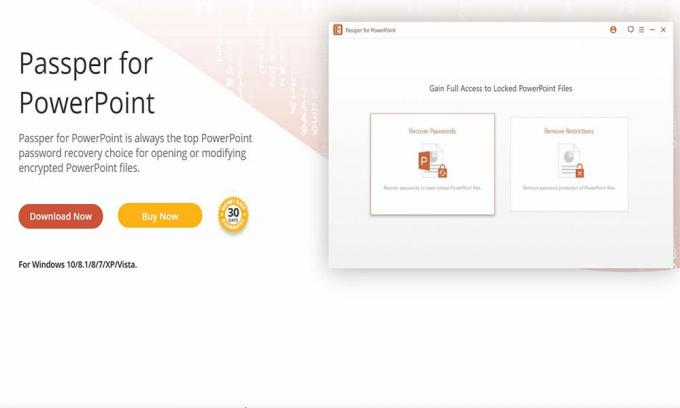
Stáhněte a nainstalujte Passper pro PowerPoint a rychle postupujte podle níže uvedených kroků.
Krok 1: - Spusťte aplikaci a na stránce obrazovky vyberte možnost „obnovit heslo“.
Krok 2: - Klikněte na „+“ a vyzvedněte si PowerPointovou prezentaci zabezpečenou heslem. Po úspěšném výběru nyní vyberte režim obnovení z nabídky zobrazené na obrazovce.
Krok 3: - Po konfiguraci nastavení klikněte pravým tlačítkem na „Uzdravit se" krabice. Tím zahájíte akci obnovy. Po dokončení akce obnovy se obnovené heslo zobrazí na obrazovce v dalším okně. Můžete buď zkopírovat, nebo pořídit obnovené heslo a použít jej k odpečetění dokumentu.
Reklamy
Metoda 2: Otevřete soubor PPT chráněný heslem bez hesla pomocí klíče Windows
Je to jeden z nejpoužívanějších programů pro obnovení hesla v systému Windows. Kromě toho, že je snadné, je kompatibilní se všemi operačními systémy Windows, počínaje systémy Windows XP a Windows 10. Funguje s flash diskem nebo CD
Krok 1: - Zakupte program a nainstalujte jej.
Krok 2: - Vytvořte zaváděcí flash disk nebo CD pro resetování hesla pomocí instalačního disku systému Windows nebo pomocí obrazu ISO.
Krok 3: - Vypálit obraz ISO na jednotku flash nebo prázdné CD. Poté mu umožněte přístup k procesu spouštění počítače
Reklamy
Krok 4: - Dbejte pokynů zobrazených na obrazovce a, jak již bylo uvedeno, obnovte / resetujte heslo pro chráněné dokumenty.
Krok 5: - Načtěte svou prezentaci PowerPoint pomocí obnoveného hesla.
Metoda 3: Otevřete soubor PPT chráněný heslem bez hesla pomocí funkce Obnovení hesla Stellar

Jedná se o nejsystematičtější software pro obnovení zapomenutého hesla. Hledá heslo v ostatních nainstalovaných programech a poté je uvádí spolu s heslem. Tato aplikace bude mít přístup k resetování hesla systému při restartu.
Kromě výše uvedeného může tento software pro vaši budoucí bezpečnost zašifrovat licenční klíče pro software nainstalovaný v systému. Má rychlý algoritmus ve srovnání s jinými softwarovými nástroji dostupnými na trhu.
Metoda 4: Otevřete soubor PPT chráněný heslem bez hesla pomocí PassFab

PassFab je software, který dokáže rychle analyzovat úroveň obtížnosti i délku hesla. PassFab má schopnost obnovit hesla současně na mnoha systémech. Poskytuje také možnosti obnovení nebo změny hesla po jejich nalezení.
Pro šifrování hesla vyšší rychlostí používá grafickou procesorovou jednotku (GPU) spolu s centrální procesorovou jednotkou (CPU). Je kompatibilní s jakoukoli kombinací hardwaru.
To je vše, co pro vás můžeme k obnovení hesla aplikace PowerPoint ve Windows 10. Doufáme, že vám tento průvodce určitě pomohl. Chcete-li získat další hry a další aktualizace, přihlaste se k odběru našich Kanál YouTube. Podívejte se také na naše Herní průvodci, Průvodci Windows, Průvodci sociálními médii, iPhone, a Průvodci Androidem vědět více.
Anubhav Roy je inženýr počítačových věd, který má obrovský zájem o svět počítačů, Androidu a dalších věcí, které se dějí ve světě informačních a technologických technologií. Je vyškolen v oblasti strojového učení, datové vědy a je programátorem v jazyce Python s Django Framework.



